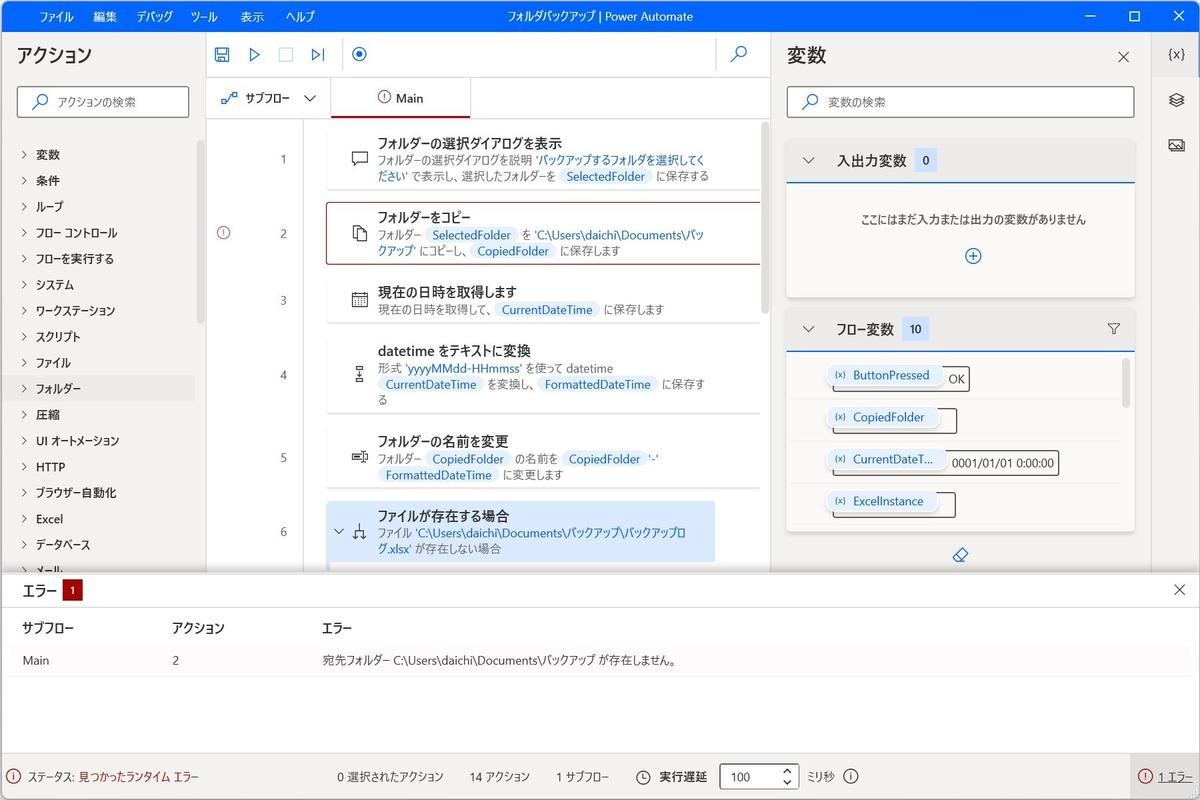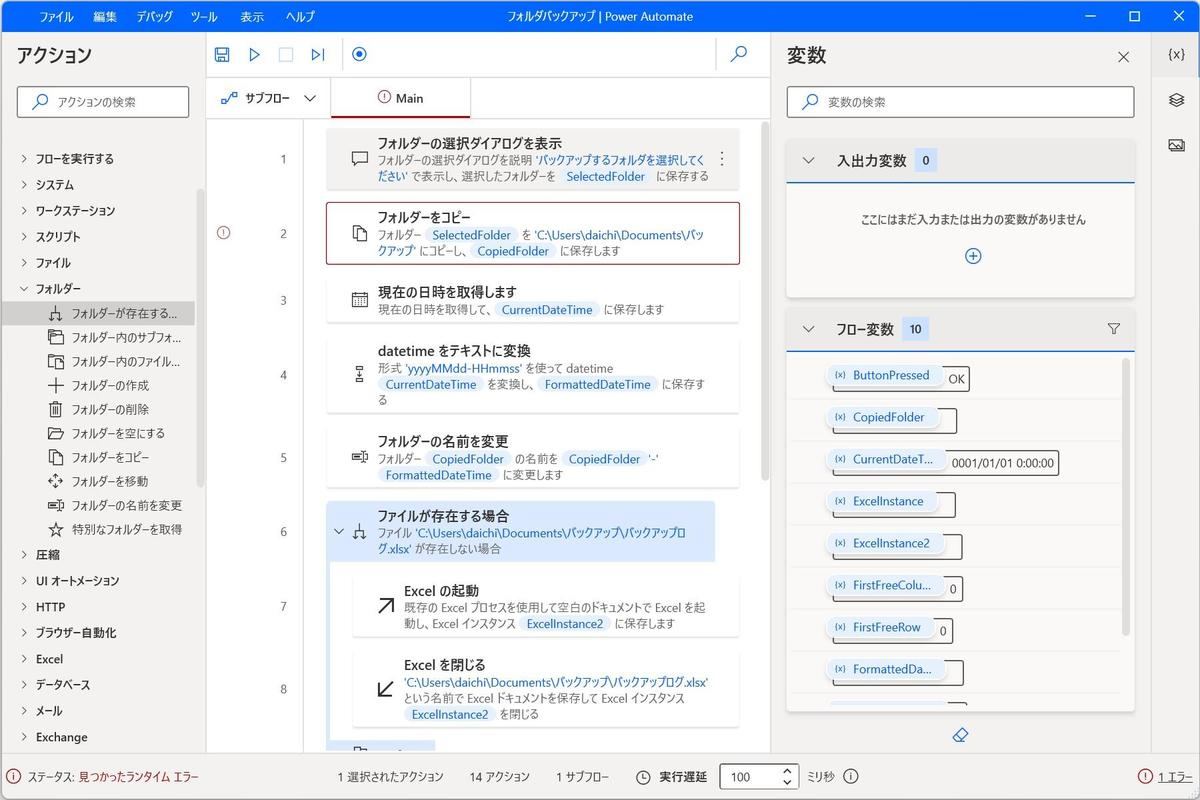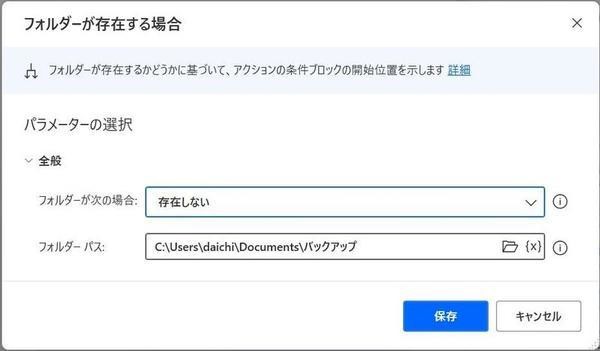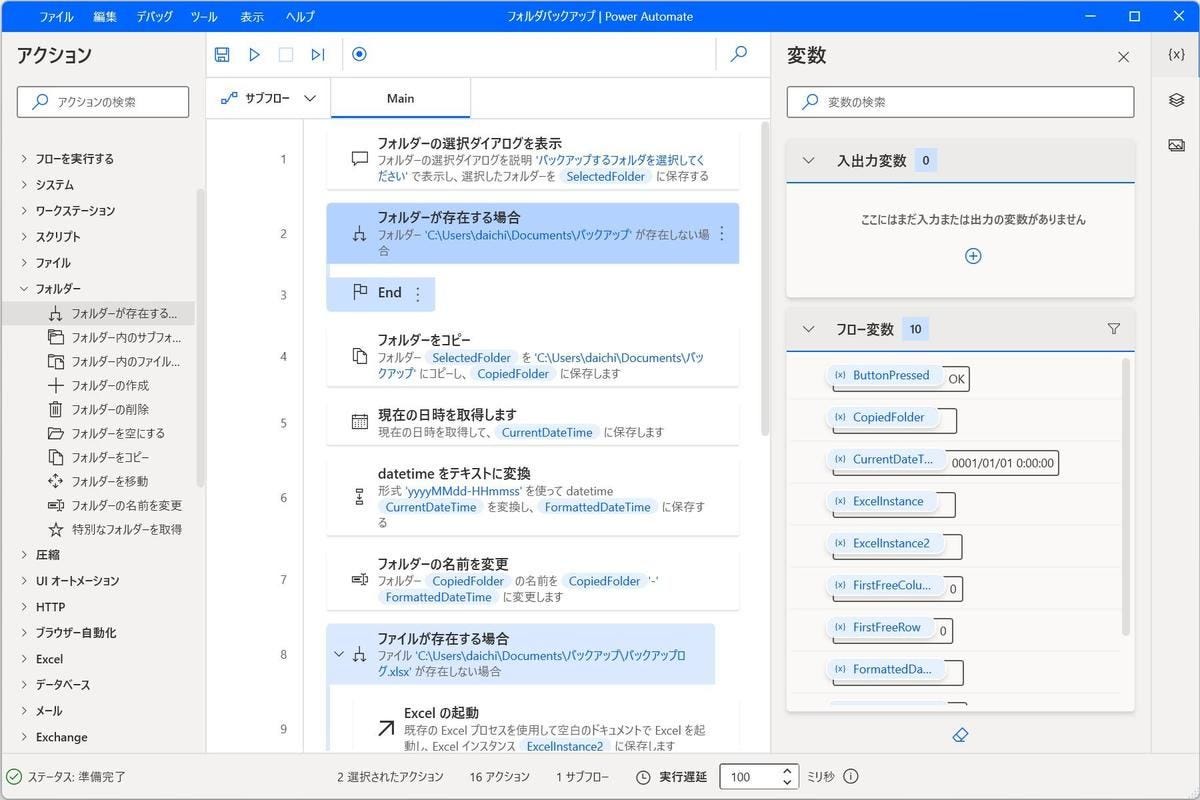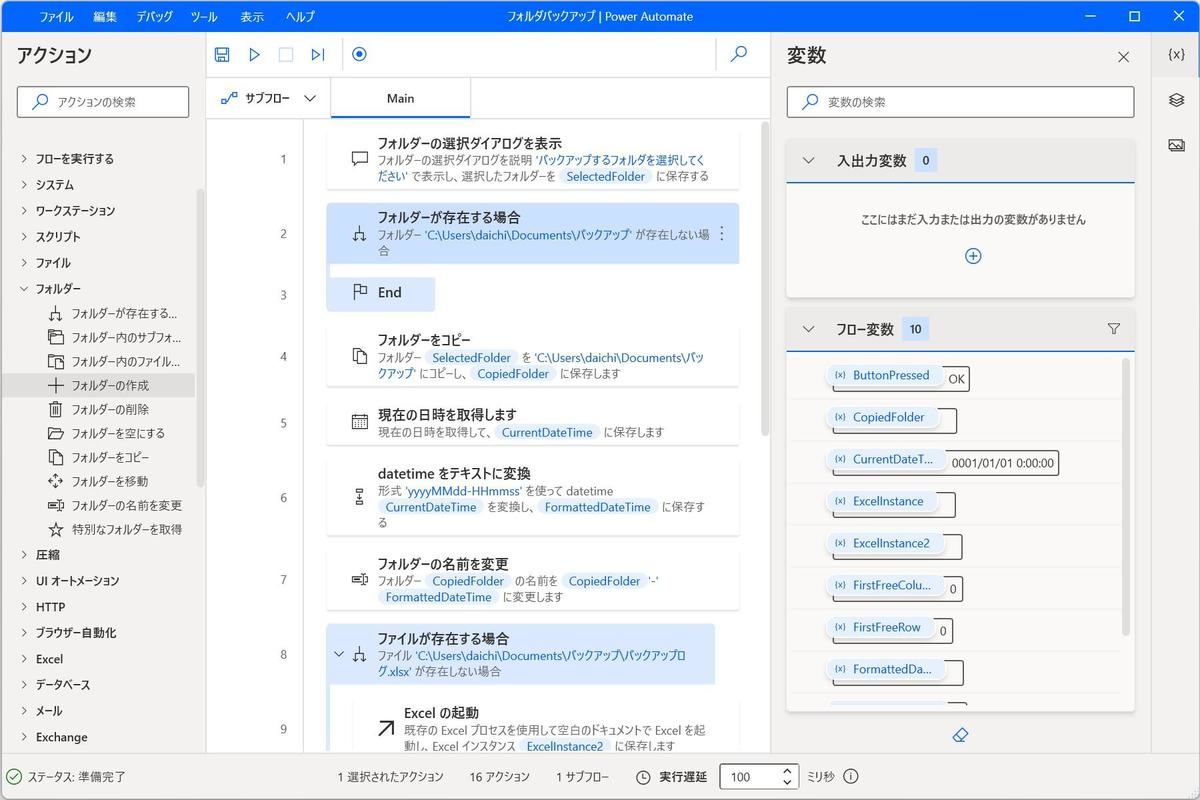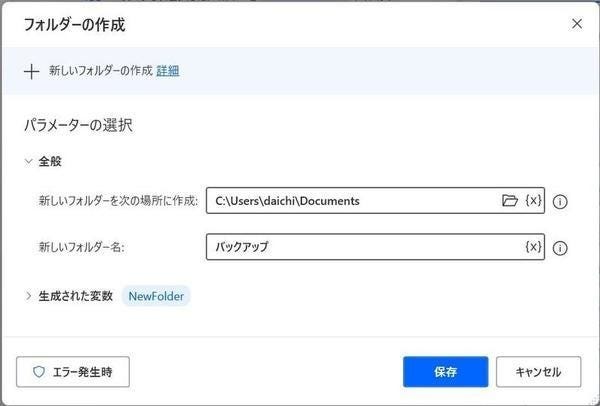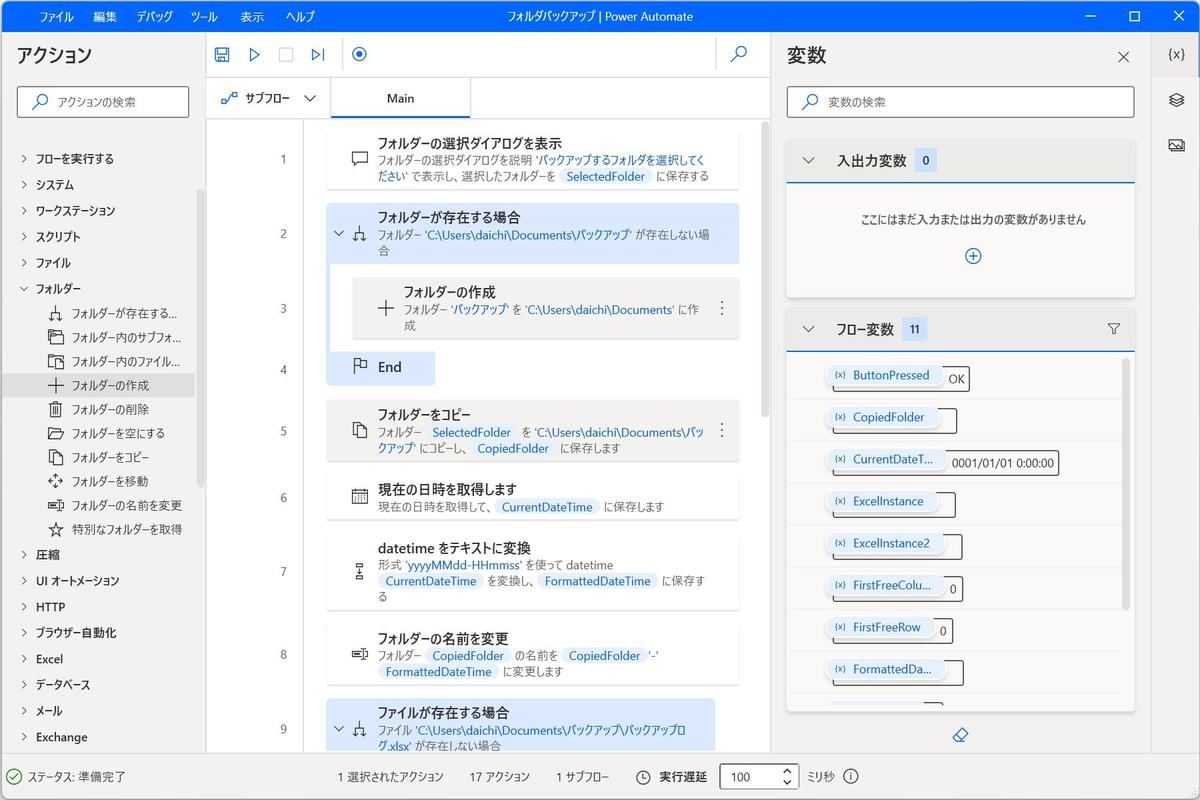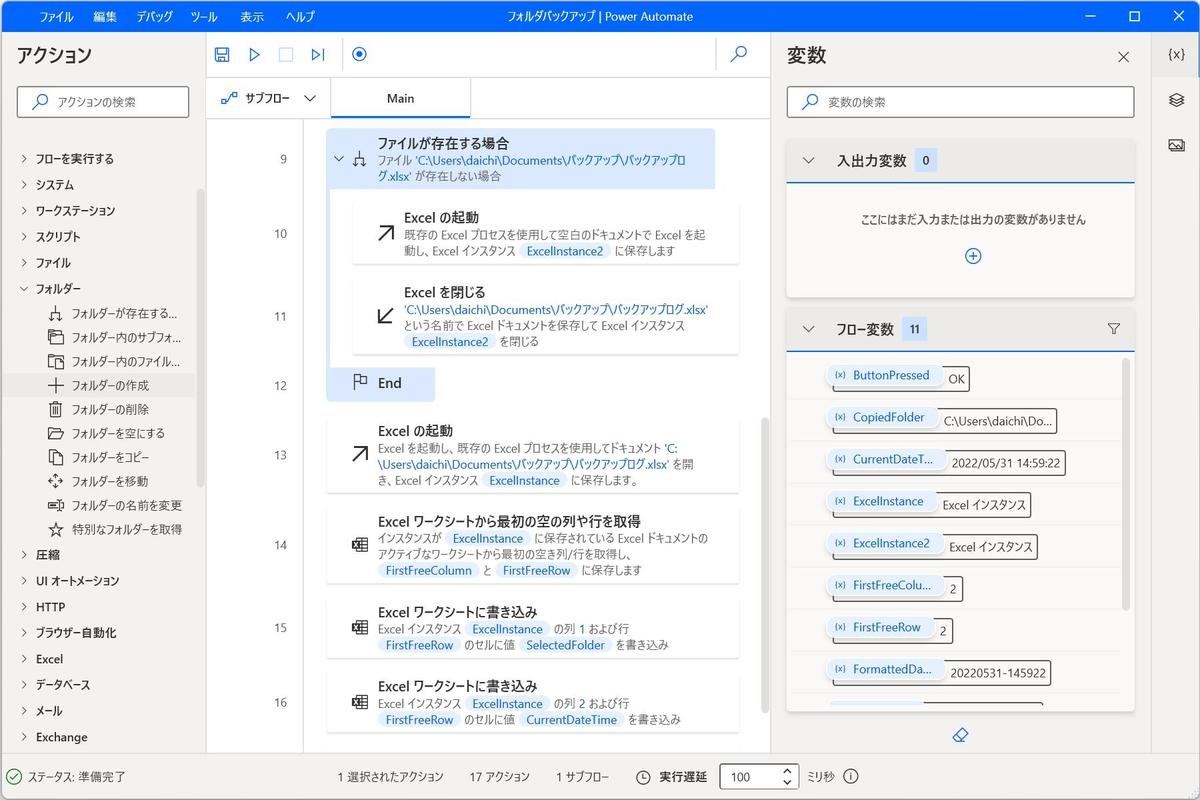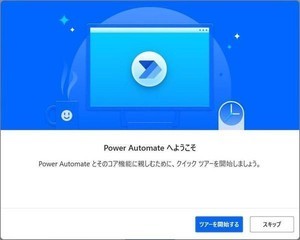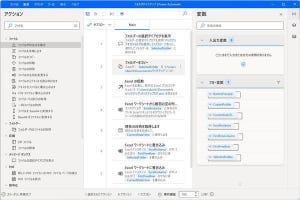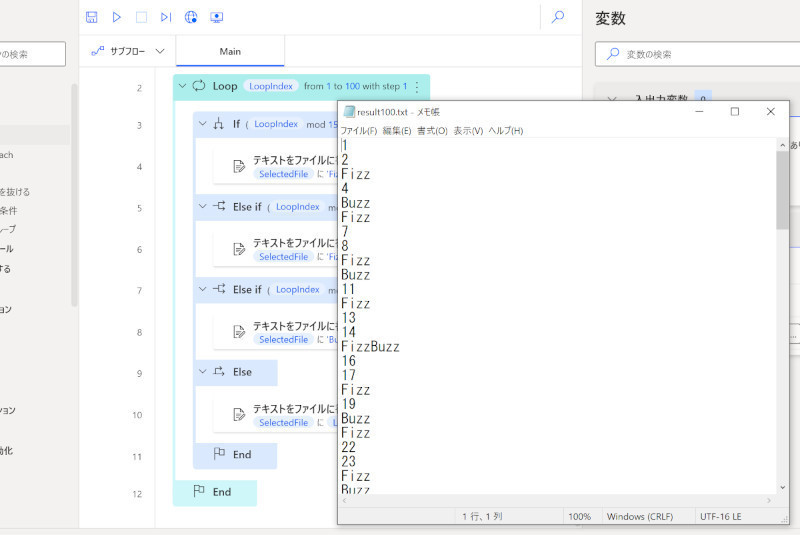バックアップアプリを作るチュートリアル
Microsoftの提供する次のチュートリアルを進めながらPower Automateの使い方を学んでいる。前回はバックアックしたあとにフォルダ名に日時を含めるように変更し、繰り返しフルバックアップを取れるように変更した。ちょっとした機能拡張といったところだ。
今回もちょっとした機能追加を行ってもうちょっと便利に使えるようにする。こんな感じでチュートリアルを行いながら自分でいろいろと書き換えてみることが演習においては大切だ。自ら進んで使っていくことで学習を早く進めることができる。現実社会はチュートリアルだけで終わるようなものではないので、最初から自分でいろいろと手を広げて演習しておくことが大切なのだ。
問題を見つけて解決していく
新しい技術を学習するときは、とにかくいろいろと使ってみることが早く慣れることにつながる。使ってみて、問題を見つけ、それを修正する。こうした作業を繰り返していく中で、問題を回避するためにいくつかの機能を調べて使わなければならなくなり、学習が進んでいく。
Power AutomateはMicrosoftアカウントと結びついているので、別のパソコンで作業していても同じフローを使うことができる。サインインすれば作成したフローが表示されるので、それを実行するだけでよい。便利な機能だ。
例えば、これまでチュートリアルを作成してきたパソコンとは別のパソコンでPower Automateを起動して、バックアップアプリを実行してみる。たぶん次のようなエラーが表示されると思う。
このエラーは「C:\Users\ユーザ名\Documents\バックアップ\」というフォルダが存在していないために発生している。チュートリアルを作成する段階でこのフォルダを手動で作成しておいたので、このフォルダが存在していないほかのパソコンではエラーになったというわけだ。
こうしたことはこのチュートリアルに限らずよく発生する。開発環境と本番環境は前提となる状況が異なっているので、こんな感じで開発環境では問題なく動作するが、本番環境に持っていくとエラーが発生するというのはよく起こる問題だ。今回はこの部分を改善する。
フォルダがなければ作成するという処理を加える
ここまでPower Automateを使ってきていれば、もうかなりのことをできるようになっていると思う。今回のケースでいえば、「「C:\Users\ユーザ名\Documents\バックアップ\」というフォルダが存在していなければ作成する、という処理をアプリケーションの最初の段階で行えばよいわけで、この処理はもうすぐに追加できるようになっていると思う。
まず、アクションを確認する。「フォルダーが存在する場合」というアクションが存在することがわかる。
次のようなパラメータを選択してアクションを作成する。
| パラメータ | 値 |
|---|---|
| フォルダーが次の場合 | 存在しない |
| フォルダーパス | C:\Users\ユーザ名\Documents\バックアップ |
次のような感じで、フォルダが存在しない場合に実行される条件分岐が追加される。
ここにフォルダを作成するアクションを追加する。「フォルダーの作成」というアクションがあるので、これを選択する。
次のパラメータを設定して「フォルダーの作成」アクションを保存する。
| パラメータ | 値 |
|---|---|
| 新しいフォルダーを次の場所に作成 | C:\Users\ユーザ名\Documents |
| 新しいフォルダー名 | バックアップ |
これで作成完了だ。
慣れてくればこの作業は数分で終わる。最初はいろいろと時間をかけて作業していたんじゃないかと思うが、これくらいの処理であれば数分で終わるようにはなっている頃だと思う。
動作を確認する
最初はエラーになったバックアップアプリだが、この状態で実行すると次のようにエラーは発生せずにバックアップ処理が完了する。バックアップログも新規作成できるようにすでに書き換えてあるので、Power Automateにサインインさえすれば動作する状態になったわけだ。
本当にちょっとした処理を追加しただけだが、こうした変更がもたらす影響は大きい。動作すると動作しないのとでは雲泥の差だ。
Power Automateはサインインさえすればいろんなパソコンで使うことができるので、結局のところ前提条件を整えなくても動作するようにしておくことが大切になってくるのだ。こんな感じである程度最初に環境を整える処理はできるようにしておこう。どのパソコンでも利用できるようにしておくと、長期にわたって使えるフローになる。